디스코드는 출시 이후 게이머들에게 핵심적인 연결 수단이 되었습니다. 전 세계적으로 1억 5천만 명이 넘는 사용자를 확보한 디스코드가 게이머 사이에서 가장 인기 있는 채팅 앱이라는 사실은 그리 놀랍지 않습니다. 특히 ‘반응 역할’ 기능은 디스코드를 다른 플랫폼과 차별화하는 독특한 요소 중 하나입니다.
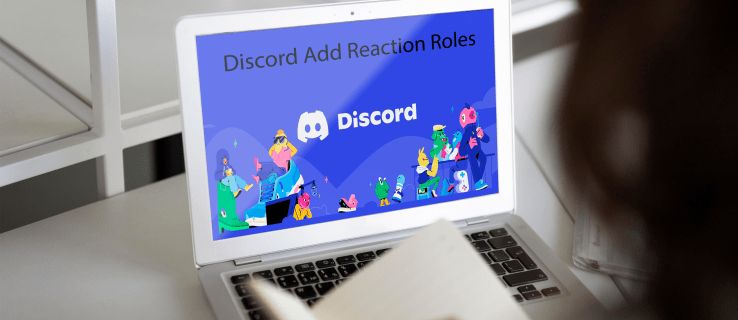
이 가이드에서는 디스코드 서버에서 사용자를 위한 반응 역할을 설정하는 방법을 상세히 안내해 드리겠습니다.
디스코드 반응 역할이란 무엇일까요?
반응 역할은 사용자들이 특정 반응을 클릭하거나 탭함으로써 역할을 얻거나 제거할 수 있게 해주는 기능입니다. 기본적인 기능 외에도, 반응 역할은 메시지 발신자의 역할에 따라 색상이 변화하기도 합니다. 예를 들어, 메시지 발신자가 관리자 권한을 가지고 있다면 반응 역할은 녹색으로 표시될 수 있으며, 남성 사용자인 경우 보라색으로 표시될 수도 있습니다. 더 나아가, 각 역할에 따른 권한을 세밀하게 설정하는 것도 가능합니다.
이제 디스코드에 반응 역할을 추가하는 구체적인 방법을 살펴보겠습니다. 먼저 PC 환경에서 설정하는 방법부터 알아보고, 이어서 모바일 환경에서 설정하는 방법을 알아보겠습니다.
PC에서 디스코드 서버에 반응 역할 추가하는 방법
디스코드 관리자가 반응 역할을 효율적으로 관리할 수 있도록 개발된 도구 중 하나가 바로 ‘Carl Bot’입니다. 이 봇을 서버에 완전히 설정해두면, 서버 구성원들은 몇 번의 클릭만으로 원하는 역할을 스스로 부여받을 수 있습니다. 이 과정은 크게 5단계로 나눌 수 있습니다.
- Carl Bot을 서버에 추가합니다.
- 서버 설정에서 새로운 역할을 생성합니다.
- 반응 역할을 생성하고 역할을 적용할 채널을 선택합니다.
- 설명, 제목 및 색상을 설정합니다.
- 각 역할에 이름과 이모티콘을 연결합니다.
이제 각 단계를 자세히 분석해 보겠습니다.
1단계: 서버에 Carl Bot 추가하기
Carl Bot을 사용하면 서버에 최대 250개에 달하는 역할을 추가할 수 있습니다. 또한 사용자별로 여러 역할을 설정하는 것도 가능하여 디스코드 사용자들에게 매우 유용한 도구입니다.
다음은 서버에 봇을 추가하는 방법입니다.
- PC에서 웹 브라우저를 실행하고 Carl Bot 공식 웹사이트에 접속합니다.
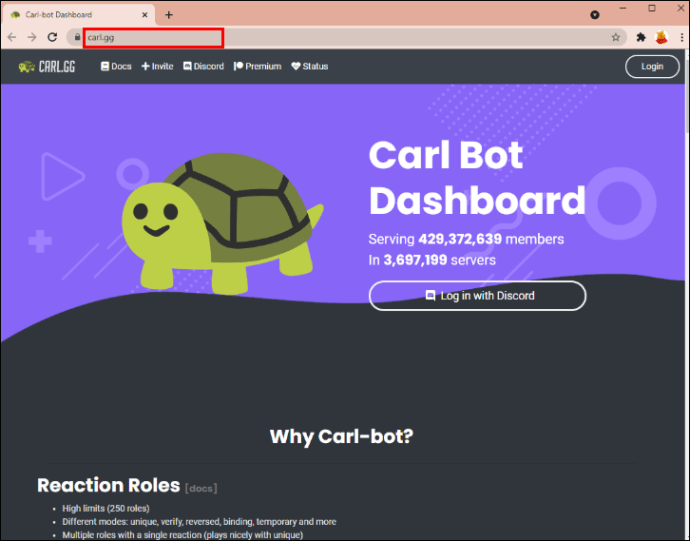
- 웹사이트 상단 메뉴에서 ‘초대’ 버튼을 클릭합니다.
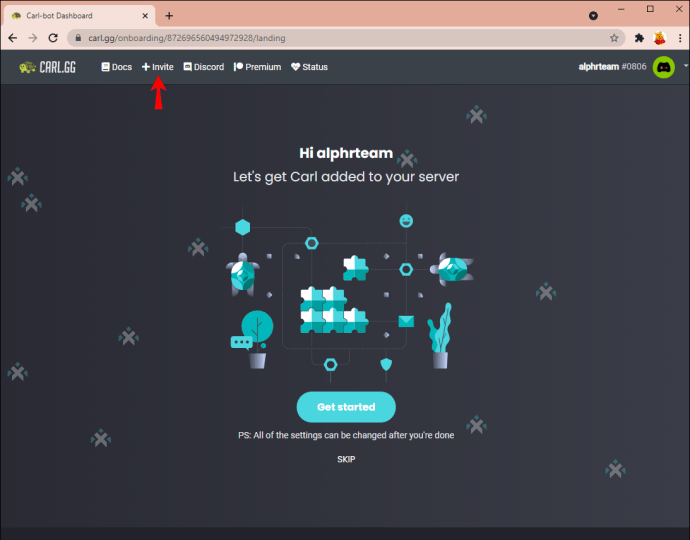
- 봇을 추가할 디스코드 서버를 선택합니다.
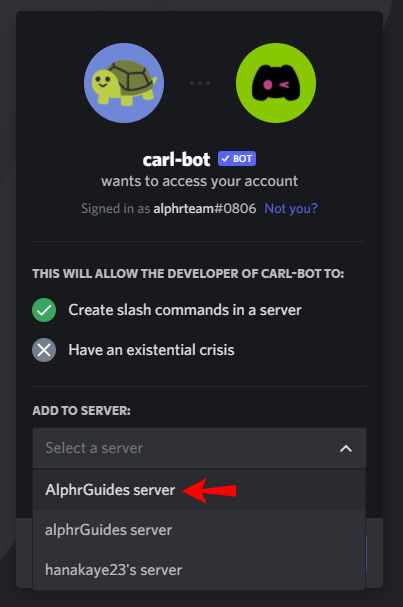
- 봇이 서버에 접근할 수 있도록 권한을 부여하는 메시지가 표시되면 ‘승인’을 클릭합니다.
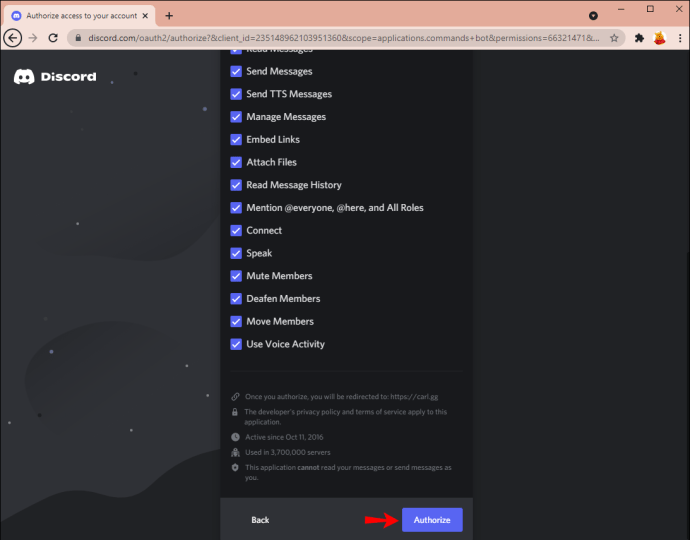
- 로봇이 아님을 증명하기 위해 보안 문자를 입력합니다.
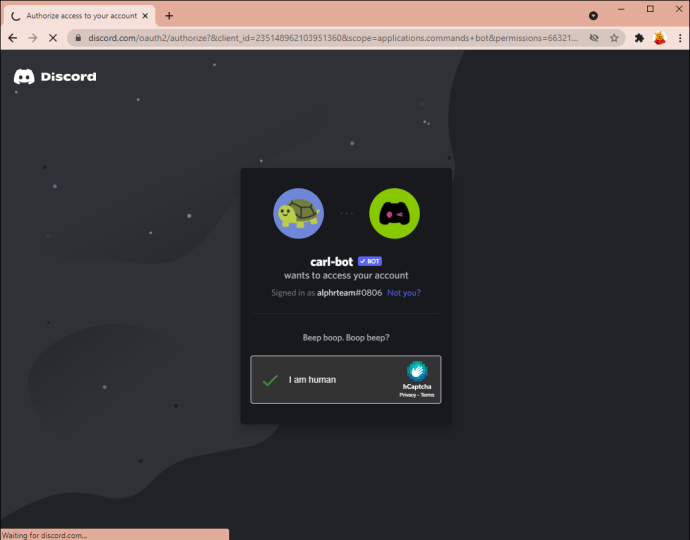
이 단계를 모두 완료하면 서버에서 Carl Bot을 확인할 수 있습니다.
2단계: 서버 설정에서 새로운 역할 설정하기
Carl Bot이 서버에 성공적으로 추가되었다면, 이제 새로운 역할을 생성할 차례입니다. 방법은 다음과 같습니다.
- 디스코드 서버 설정 메뉴에 접근합니다. 다음 단계를 따르세요.
- 디스코드 서버를 실행합니다.
- 서버 이름 옆에 있는 화살표를 클릭합니다.
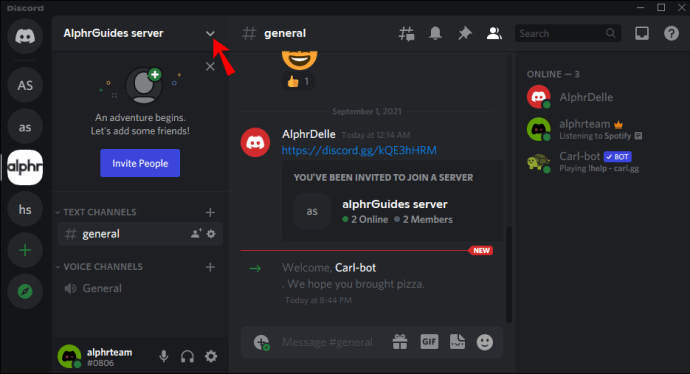
- 나타나는 메뉴에서 ‘서버 설정’을 클릭합니다.
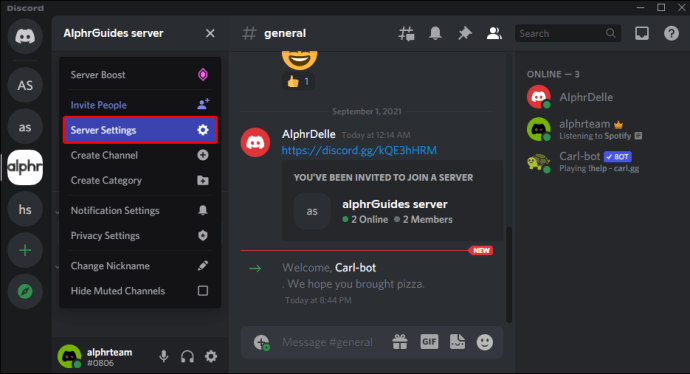
- 왼쪽 사이드바에서 ‘역할’을 선택합니다.
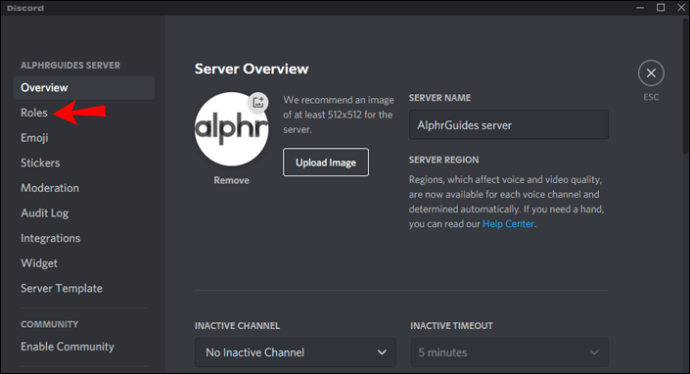
- 새로운 역할을 생성하려면 ‘+’ 버튼을 클릭합니다.
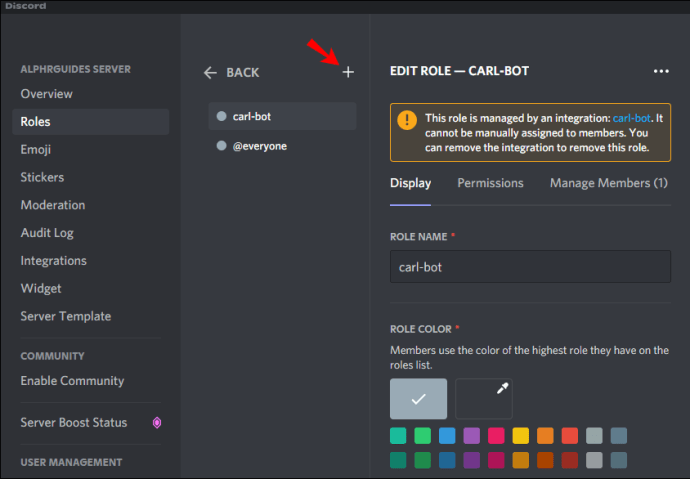
- 새로운 역할 이름을 설정합니다. 예시로 ‘파란색’을 입력해 보겠습니다.
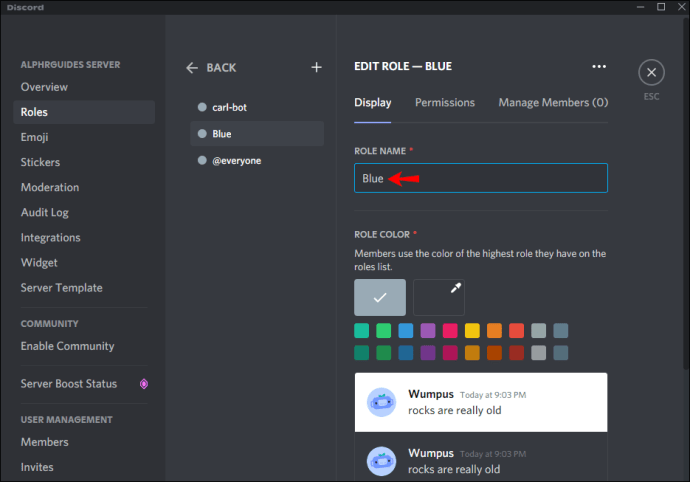
- 서버에서 온라인 멤버 목록과 별도로 역할 멤버를 표시하려면 해당 옵션 옆에 있는 상자를 활성화합니다.
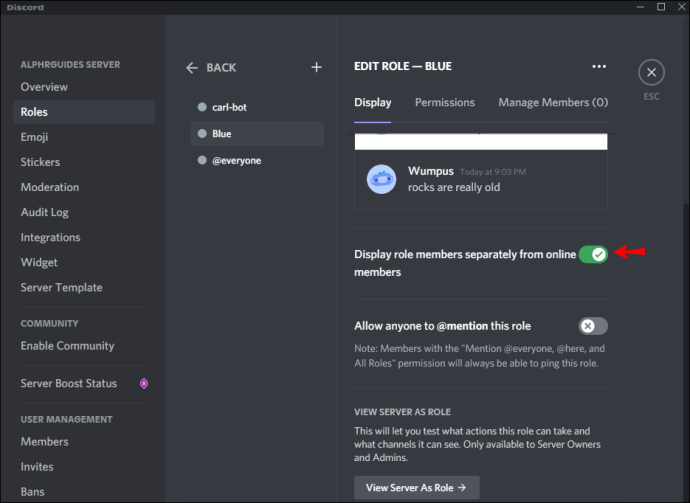
- Carl Bot의 역할이 목록의 가장 위에 있는지 확인합니다. 만약 아니라면 드래그 앤 드롭으로 순서를 변경하세요.
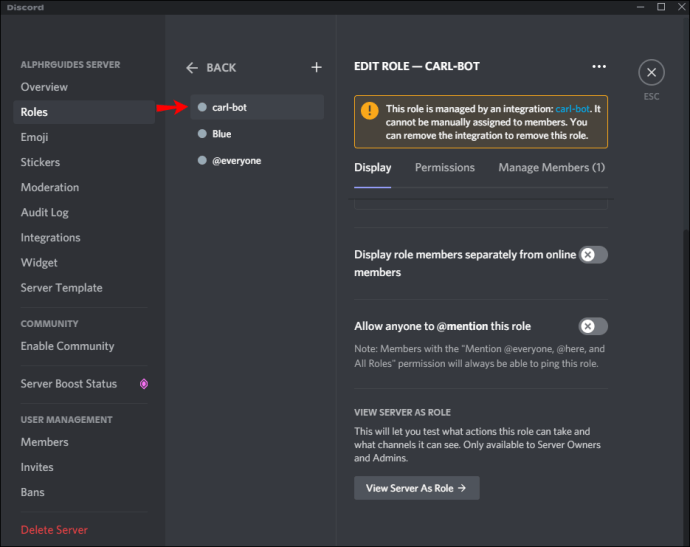
- ‘변경 사항 저장’을 눌러 새로운 역할 설정을 완료합니다.
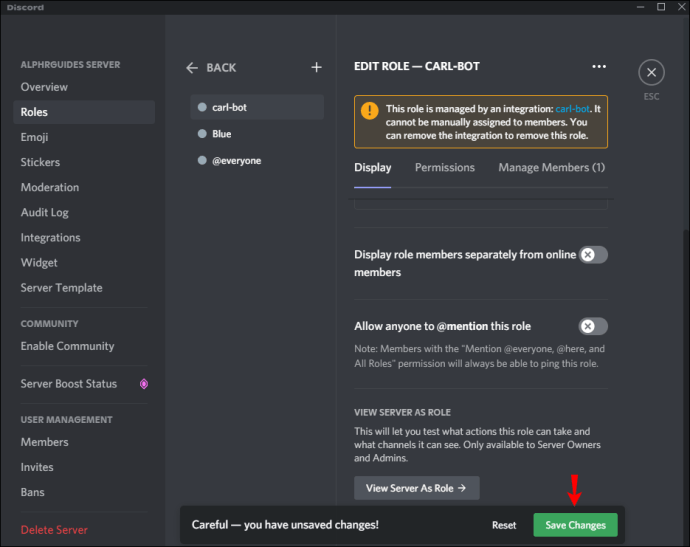
위와 같은 방법으로 필요한 만큼의 역할을 추가할 수 있습니다. 각 역할은 고유한 이름으로 설정하여 쉽게 구별할 수 있도록 하는 것이 좋습니다.
3단계: 반응 역할 생성 및 채널 선택
원하는 만큼의 역할을 생성했다면, 이제 Carl Bot을 사용하여 반응 역할을 생성할 차례입니다. 이렇게 하면 서버 구성원들이 선호하는 역할을 스스로 할당할 수 있게 됩니다. 아래 단계를 따라 하세요.
- 아무 채널이나 선택하여 ‘
?reactionrole make‘를 입력한 후 엔터 키를 누릅니다. Carl Bot은 서버에 추가되면 모든 채널에 참여할 수 있으므로 어떤 채널을 선택해도 상관없습니다.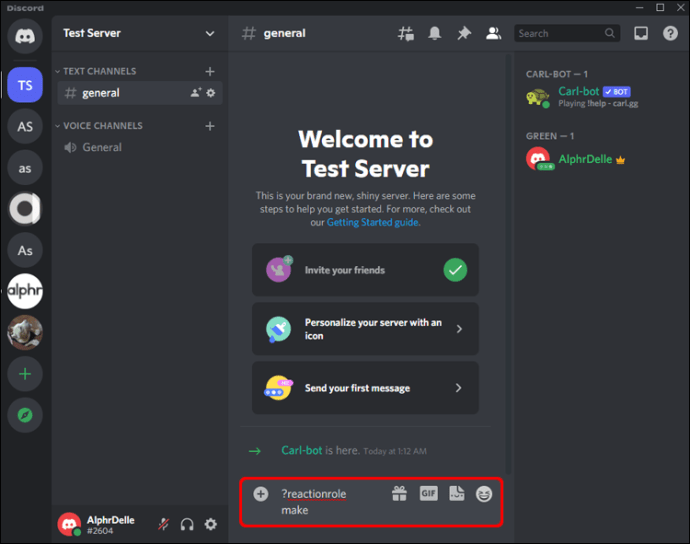
- Carl Bot에서 반응 역할을 호스팅할 채널을 지정하라는 메시지가 표시되면 해당 채널 이름을 입력하고 엔터 키를 누릅니다.
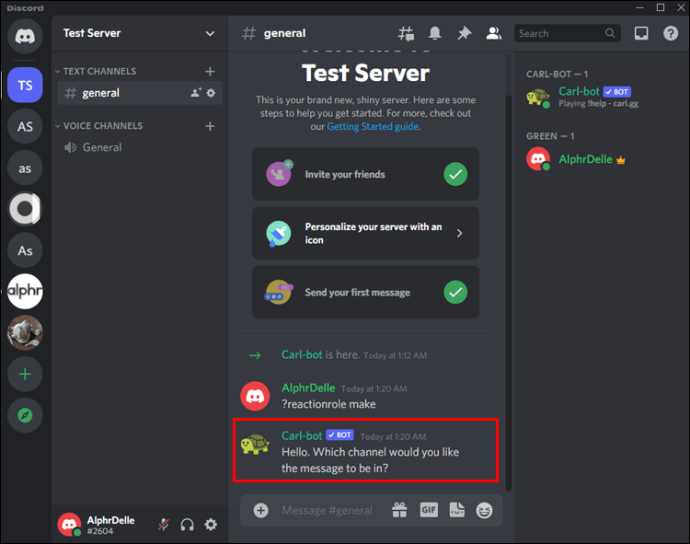
4단계: 설명, 제목, 색상 설정
반응 역할을 적용할 채널을 선택했다면, 이제 제목과 설명을 설정해야 합니다. 다음 단계를 따르세요.
- 역할 메시지에 사용할 제목을 입력합니다. 예를 들어, “역할 | {역할}” 과 같이 입력할 수 있습니다.
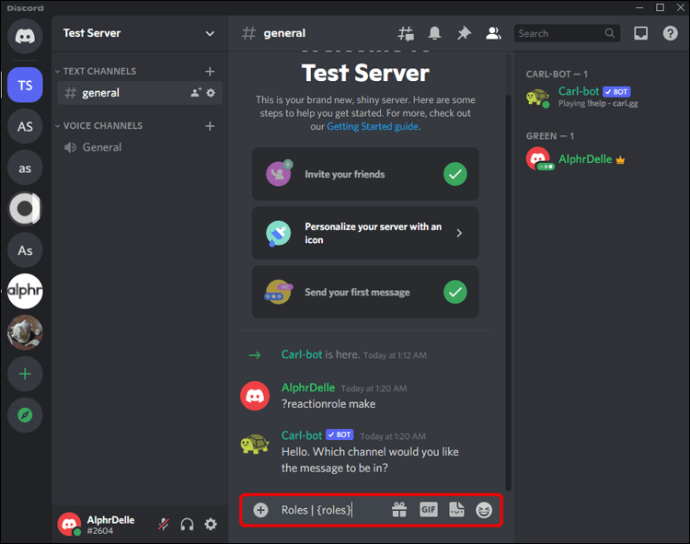
- 엔터 키를 눌러 다음 단계로 이동합니다.
기본적으로 Carl Bot은 메시지의 색상 16진수 코드를 입력하라는 메시지를 표시합니다. 원하는 색상의 16진수 코드는 이 웹사이트에서 찾을 수 있습니다. 만약 반응 역할에 특정 색상을 지정하고 싶지 않다면, 16진수 코드 입력 상자에 ‘없음’이라고 입력하면 됩니다.
5단계: 각 역할에 이름과 이모티콘 추가
이제 마지막으로 방금 생성한 각 반응 역할에 이름과 이모티콘을 추가할 차례입니다. 사용자는 자신이 원하는 역할을 할당하기 위해 설정된 이모티콘에 반응하게 됩니다. 다음 단계를 정확하게 따르세요.
- 원하는 이모티콘을 입력한 후 키보드의 스페이스바를 한 번 누릅니다.
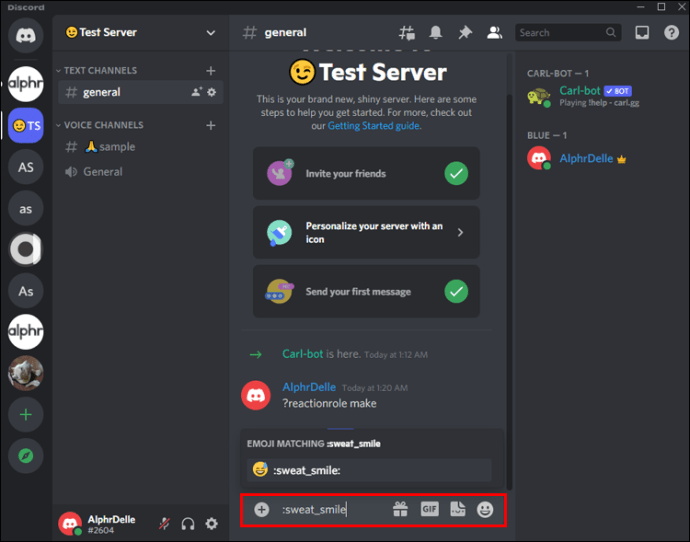
- 해당 역할의 이름을 입력합니다. 앞서 2단계에서 추가한 정확한 이름, 즉 이 예시에서는 ‘파란색’을 입력하고 엔터 키를 누릅니다.
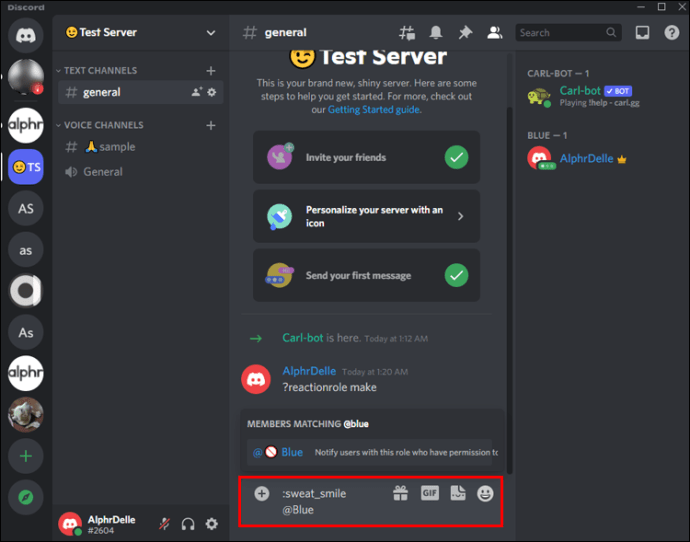
- ‘완료’를 입력하여 프로세스를 마무리합니다.
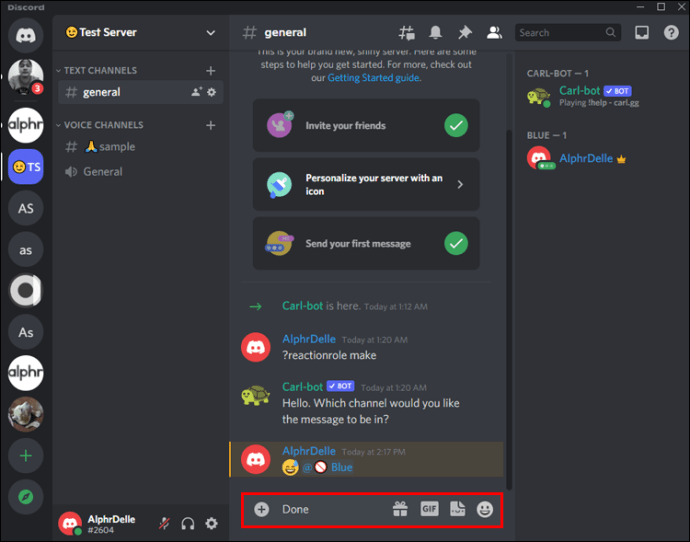
축하합니다! Carl Bot의 도움을 받아 반응 역할을 성공적으로 추가했습니다. 사용자가 채널에 참여하면 Carl Bot은 즉시 역할 선택을 요청합니다.
반응 역할 추가 기능 외에도 Carl Bot은 많은 시간을 절약해주는 다양한 기능을 자동화할 수 있습니다. 미리 만들어진 명령을 통해 필요에 맞게 사용자 정의하거나 기본 기능을 활용할 수 있습니다. 서버의 사용자 수 계산, 스팸 메시지 제거, 게임 시작과 같은 작업을 자동화하여 서버를 효율적으로 관리할 수 있습니다.
iPhone 또는 Android에서 디스코드 서버에 반응 역할 추가하는 방법
Android 또는 iOS 기기에서도 디스코드 서버에 반응 역할을 추가할 수 있습니다. 다만, 모바일 환경에서는 ‘Mee6 Bot’을 사용해야 합니다. Mee6 Bot은 Carl Bot과 매우 유사하게 작동하지만, 좀 더 간소화된 단계를 거쳐 설정할 수 있어 모바일 환경에 더욱 적합합니다.
다음은 모바일 기기에서 Mee6 Bot을 사용하여 디스코드 서버에 반응 역할을 추가하는 방법입니다.
- 모바일 브라우저를 실행하고 Mee6 Bot 웹사이트에 접속합니다. 디스코드 계정으로 로그인하라는 메시지가 표시되면 로그인합니다.
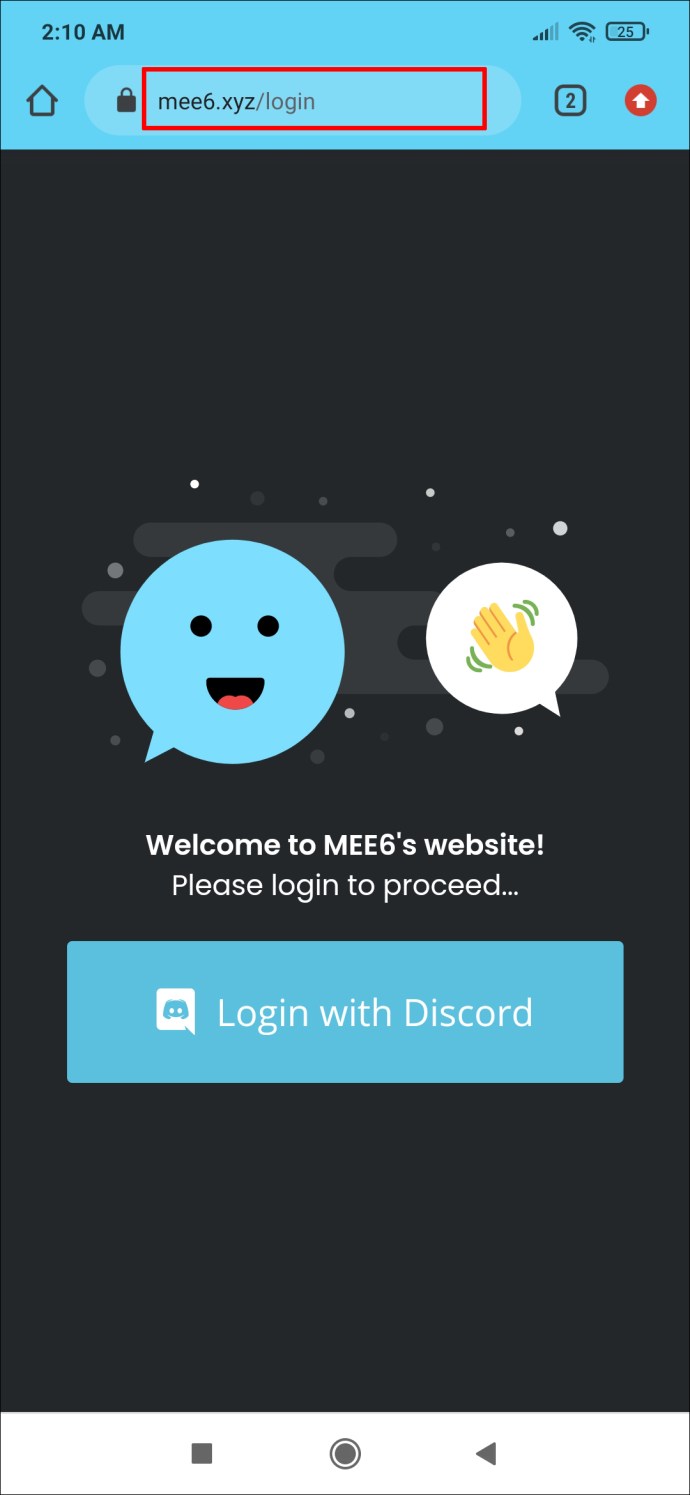
- Mee6 Bot이 계정에 접근할 수 있도록 권한을 부여합니다.
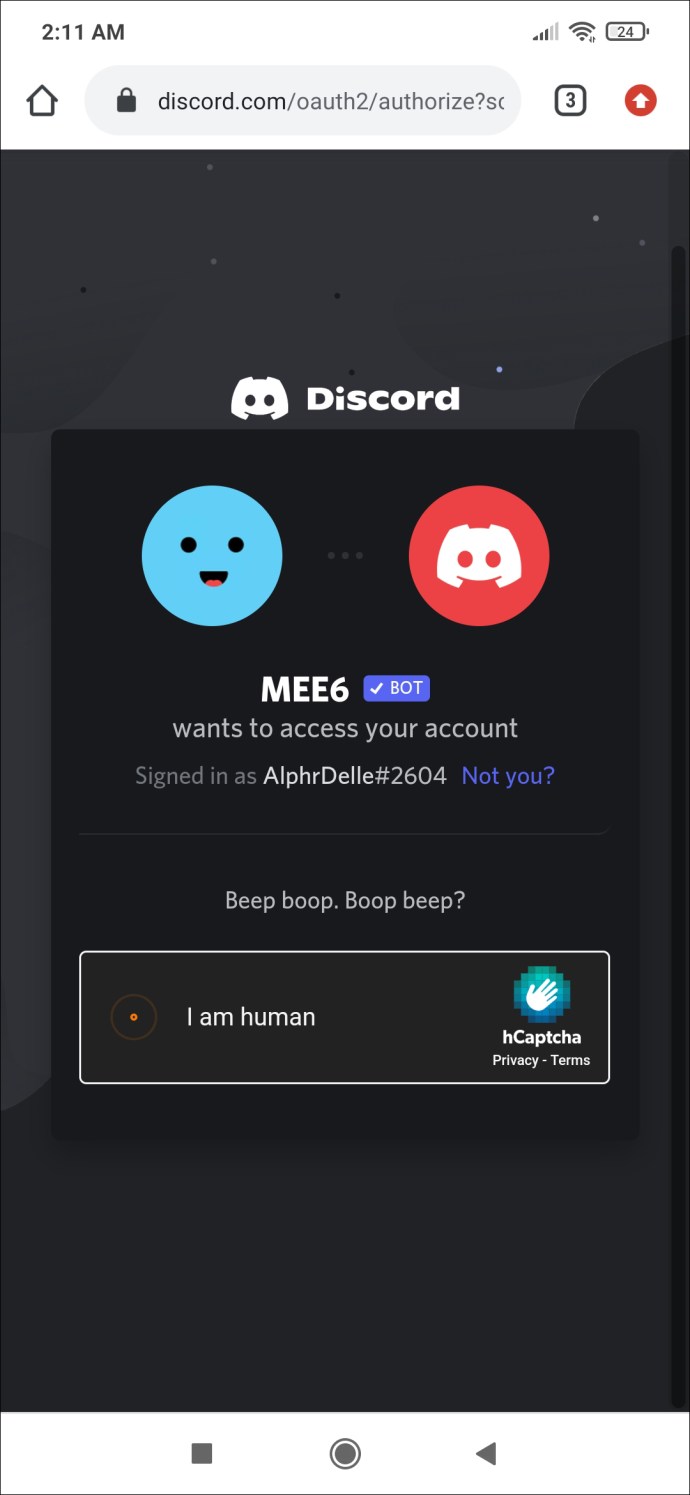
- 반응 역할을 설정할 디스코드 서버를 선택합니다.
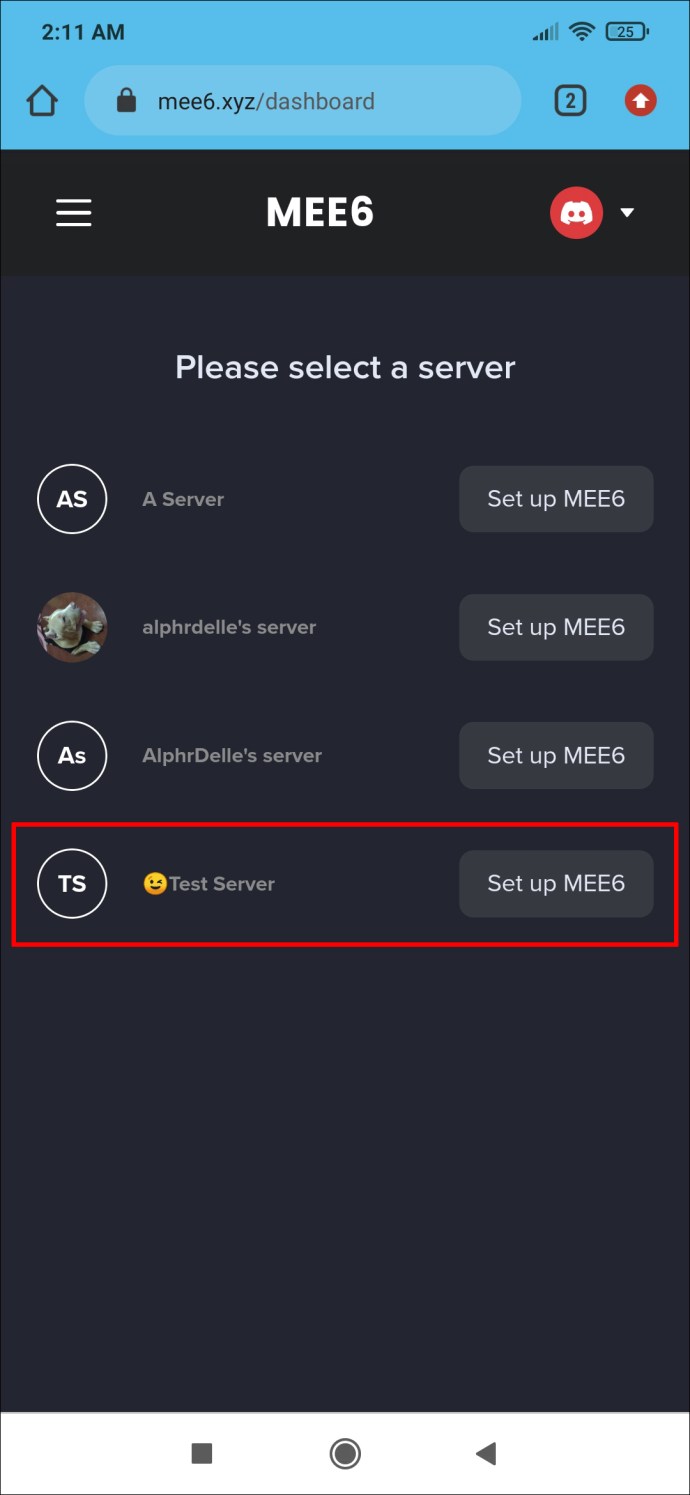
- ‘플러그인’ 메뉴를 선택하고 ‘반응 역할’을 선택한 다음 ‘예’를 눌러 플러그인 사용을 승인합니다.
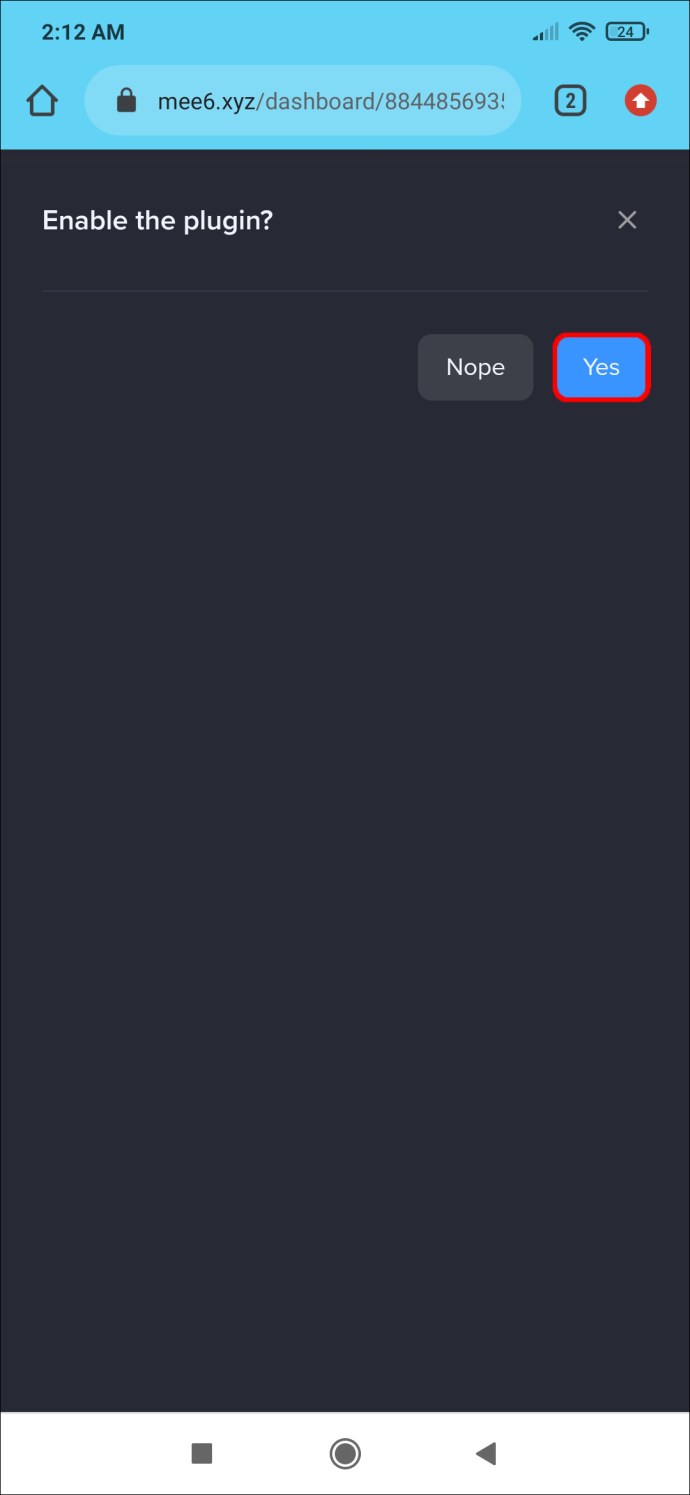
- 화면 안내에 따라 필요한 정보를 입력합니다. 여기에는 반응 역할이 표시될 채널, 역할을 선택하는 사용자를 안내하는 메시지, 각 역할에 연결될 이미지 등이 포함됩니다.
- ‘저장’ 버튼을 누릅니다.
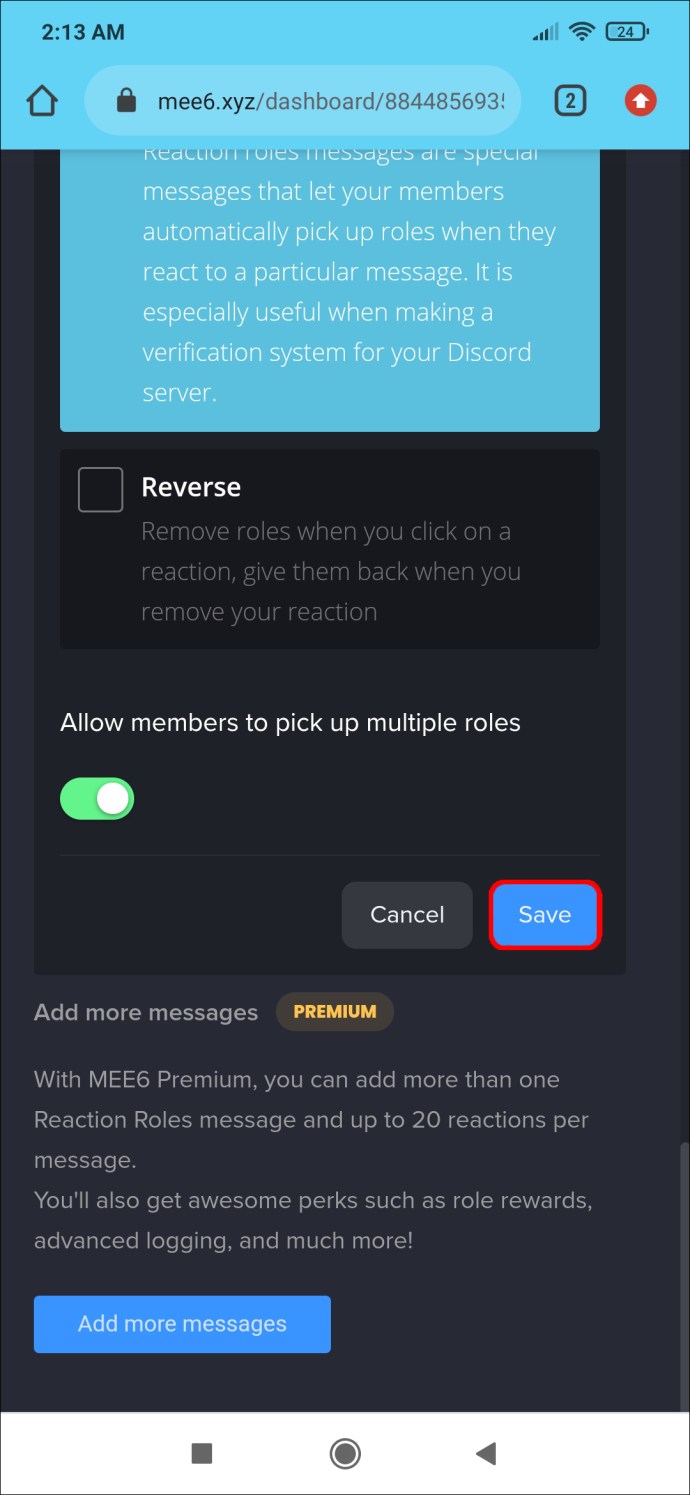
- 마지막으로 모든 사용자가 메시지를 읽고 반응을 추가할 수 있도록 디스코드 권한 섹션을 업데이트합니다.
마무리
디스코드 서버를 더욱 상호 작용적이고 매력적으로 만들고자 한다면, 반응 역할 추가가 좋은 해결책이 될 수 있습니다. 사용자들이 스스로 역할을 할당할 수 있도록 함으로써 채널을 체계적으로 관리하는 데 도움이 될 뿐만 아니라, 간단한 엄지손가락 이모티콘부터 움직이는 GIF 이미지까지 다양한 반응 역할을 통해 사용자의 참여를 지속적으로 유도할 수 있습니다. 반응 역할은 사용자의 참여를 유지하면서도 기존에 많은 시간이 소요되었던 작업을 자동화하는 효과적인 방법입니다.
디스코드 반응 역할에서 여러분이 가장 좋아하는 이모티콘은 무엇인가요? 아래 댓글 섹션에서 알려주세요!